Как защитить медиафайлы на WordPress
Опубликовано: 2021-03-18По умолчанию WordPress не предлагает способа защиты медиафайлов WordPress. Но есть масса других решений для защиты файлов.
Защита файлов может означать многое, в зависимости от того, какие варианты использования применяются и о каких типах файлов идет речь. Совместное использование ваших медиафайлов с другими людьми в Интернете — одна из лучших частей веб-сайта, но иногда вы захотите поделиться ими только с определенными людьми. Бывают случаи, когда вы хотите запретить Google индексировать ваши файлы. В других случаях люди будут использовать ваши фотографии без разрешения, поэтому вам лучше защитить изображения на вашем сайте WordPress от кражи.
Но как вы можете предотвратить прямой доступ к медиафайлам в WordPress?
В этой статье вы узнаете:
- Как защитить ваши изображения и видео с помощью Modula;
- Как защитить документы с помощью плагина Download Monitor;
- Советы по защите файлов медиатеки с помощью плагинов WordPress.
И многое другое .
Оглавление
- Зачем использовать Modula для защиты изображений и видео?
- Как защитить медиафайлы с помощью Modula
- Создать новую галерею
- Включить защиту от правого клика
- Создавайте защищенные паролем галереи
- Добавляйте водяные знаки на ваши медиафайлы
- Зачем использовать Download Monitor для защиты файлов?
- Как защитить медиафайлы WordPress с помощью Download Monitor
- Создайте новый файл загрузки
- Запретить прямой доступ
- Установить разрешение на доступ к файлу
Зачем использовать Modula для защиты изображений и видео?
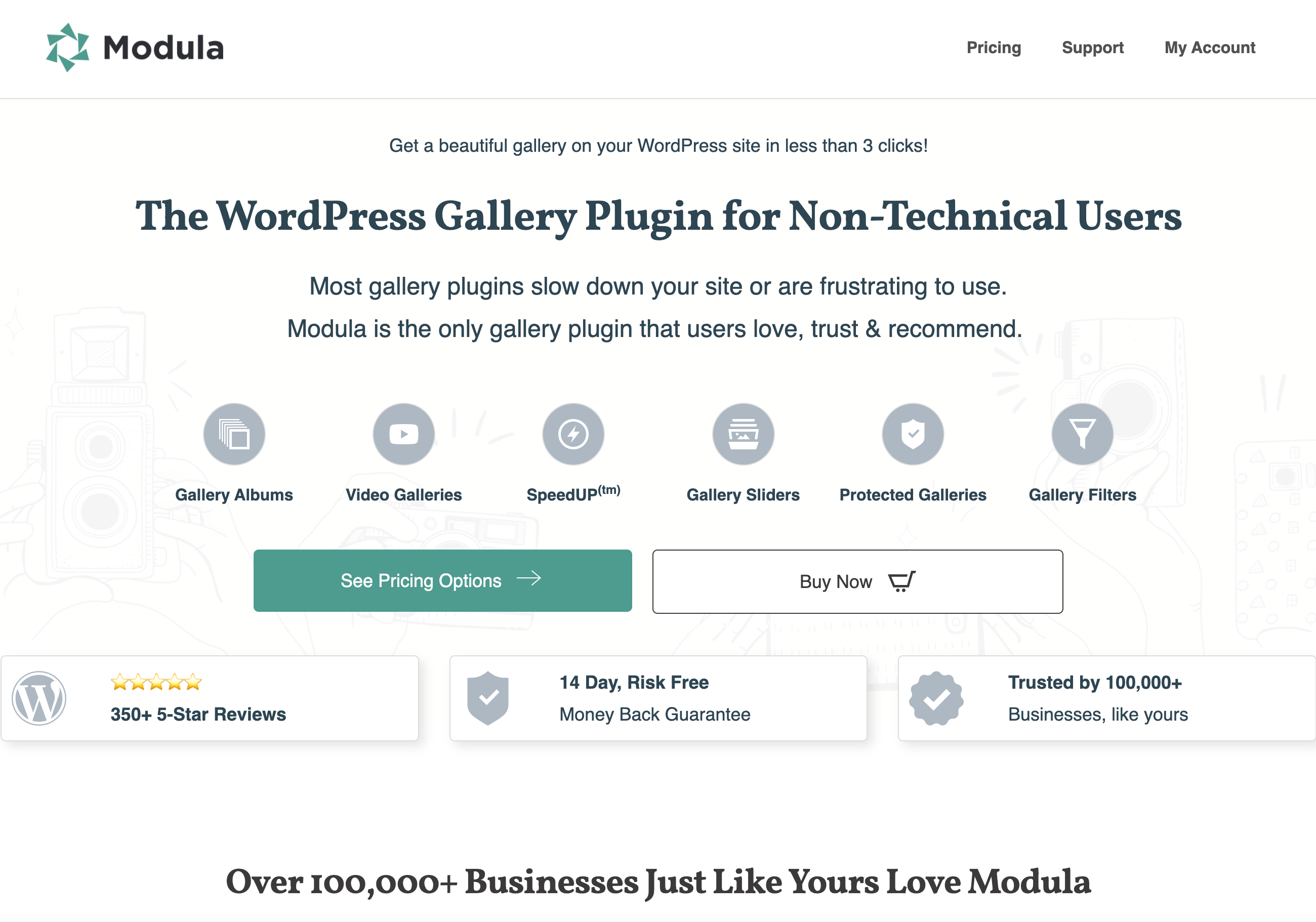
Modula — это самый удобный плагин галереи WordPress, созданный для того, чтобы облегчить вашу работу и ускорить рабочий процесс. Хотите знать, как плагин галереи может помочь вам защитить файлы WordPress? Ну, вы можете сделать это тремя способами:
- Включить защиту правого клика,
- Защищайте паролем файлы,
- А если вы фотограф, дизайнер или творческий человек, вы можете пометить свои изображения водяными знаками.
Давайте посмотрим, как это работает!
Как защитить медиафайлы с помощью Modula
Прежде чем я покажу вам, как защитить ваши медиафайлы с помощью Modula, вам необходимо установить и активировать плагин. Затем давайте создадим нашу галерею.
Создать новую галерею
Каждый раз, когда вы хотите добавить медиафайлы в WordPress с помощью этого плагина, перейдите в меню WordPress > Modula > Add New .
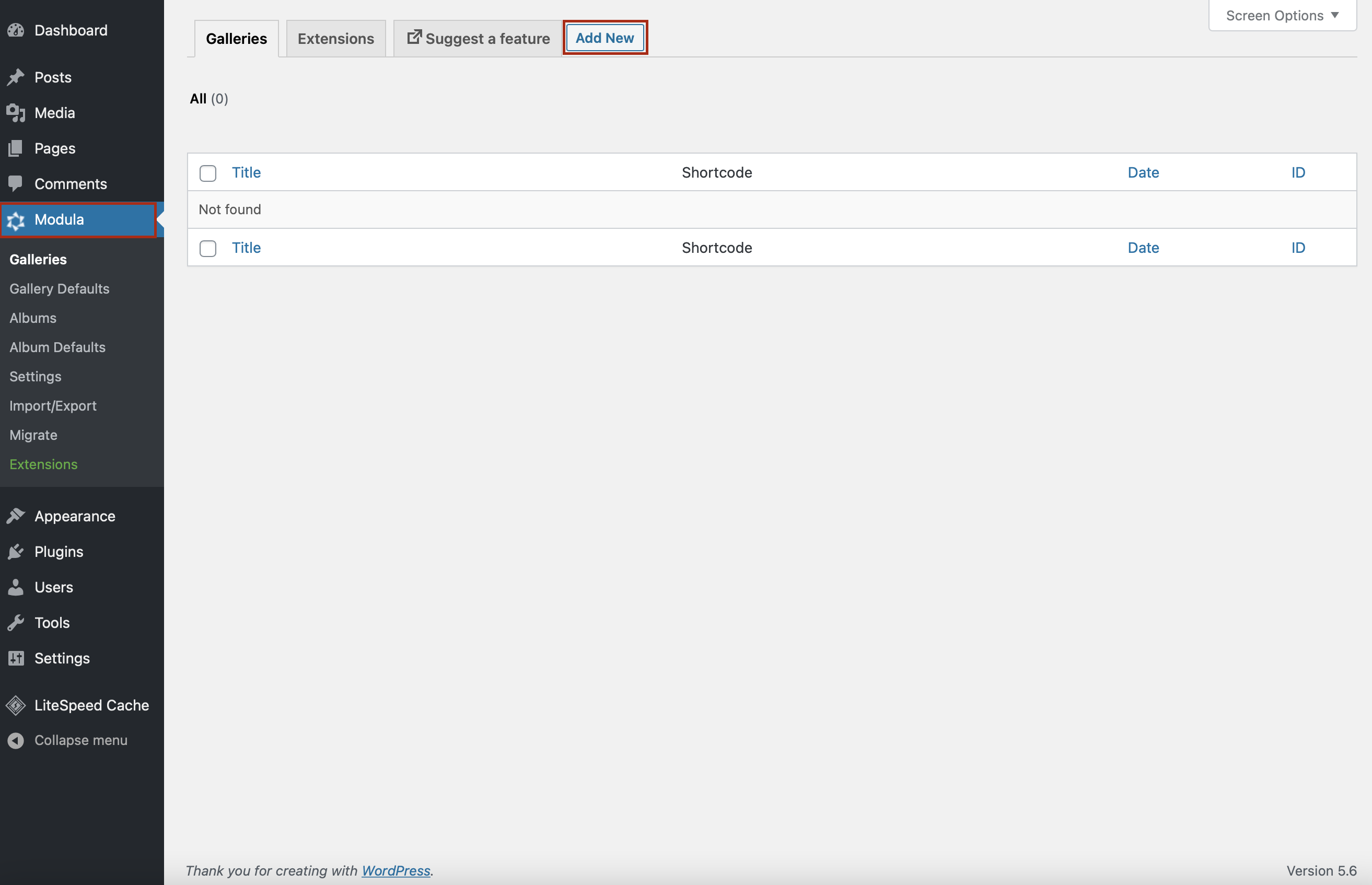
Все, что вам нужно сделать сейчас, это назвать свою галерею и начать загружать свои изображения или выбрать их из своей библиотеки WordPress. Вы можете загрузить несколько файлов одновременно.
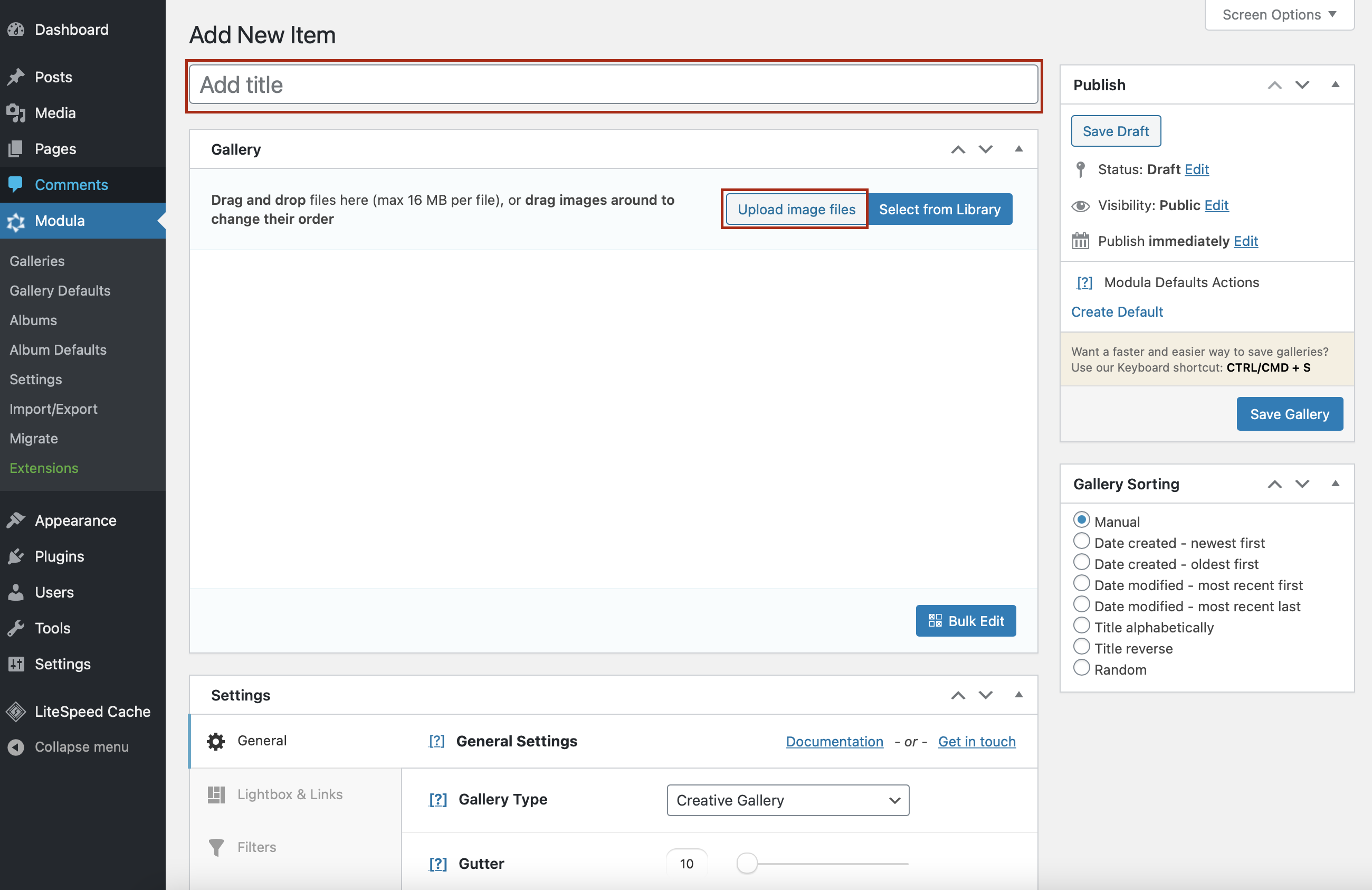
Если вы хотите добавить видео в WordPress, здесь вы можете узнать, как создавать галереи WordPress Youtube и галереи WordPress Vimeo.
Включить защиту от правого клика
Modula поставляется с расширением защиты правого клика, которое защищает ваши изображения или видео на вашем веб-сайте. Modula Right-Click Protection позволит пользователям запретить посетителям загружать изображения, отключив щелчок правой кнопкой мыши и Alt+щелчок.
После того, как вы добавили свои изображения, прокрутите вниз и в разделе « Настройки » найдите « Разное ». Затем установите флажок « Включить защиту », чтобы отключить щелчок правой кнопкой мыши и функцию «Alt/Option+щелчок» для загрузки изображений.
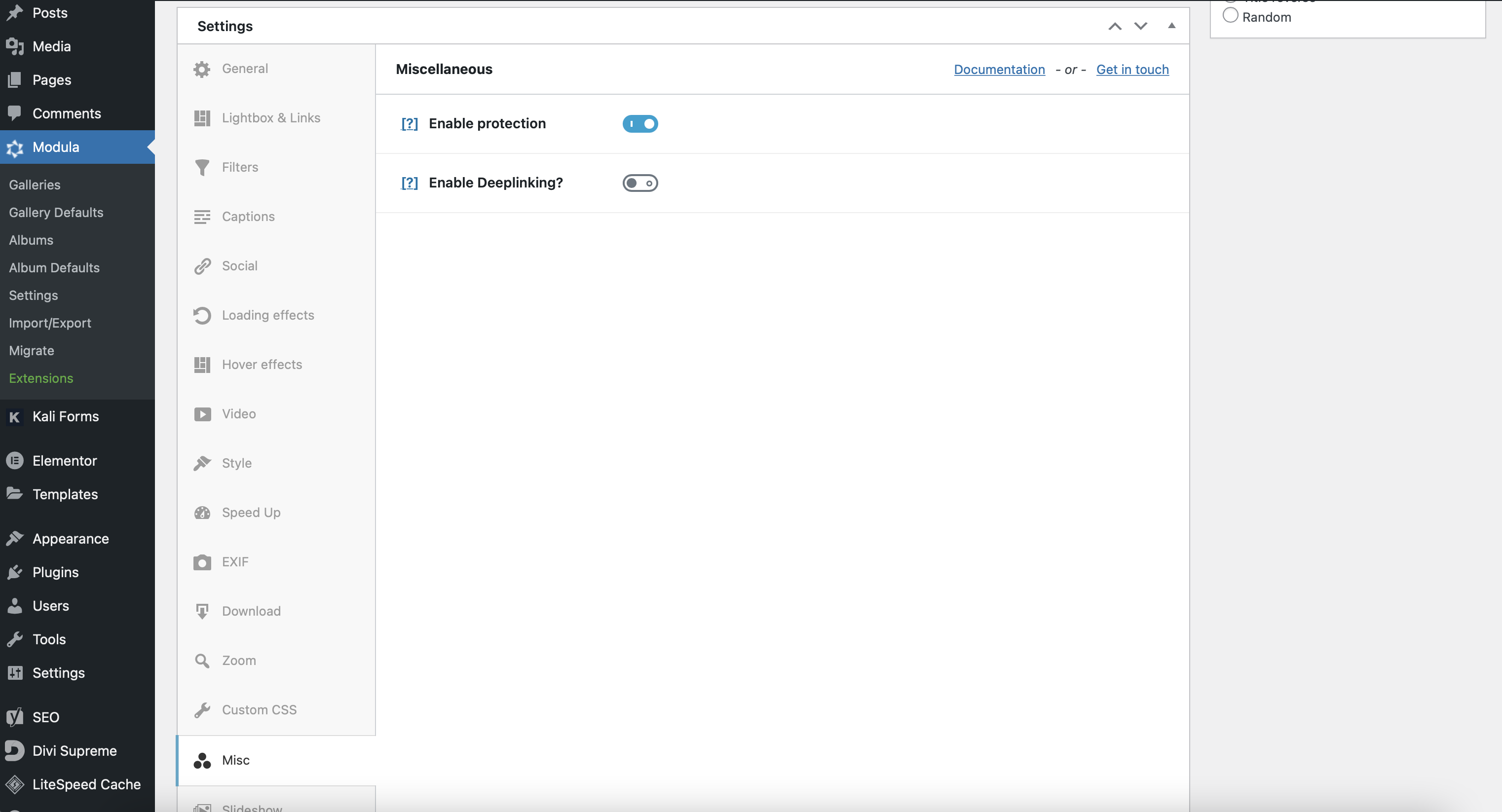
Создавайте защищенные паролем галереи
Еще один способ защитить ваши медиафайлы — создать пароль для ваших галерей, чтобы только те, у кого есть пароль, могли видеть ваши изображения/видео. С расширением Modula Password Protection вы можете легко защитить свои галереи паролем и запретить прямой доступ к файлам WordPress. Таким образом, неавторизованные пользователи не смогут увидеть галереи.
Как вы можете это сделать? В разделе «Настройки» перейдите к пункту « Пропустить защиту», установите флажок « Включить защиту паролем», добавьте пароль, имя пользователя или адрес электронной почты людей, которым разрешено просматривать ваши медиафайлы, и сообщение, информирующее посетителей вашего веб-сайта о необходимости ввода пароля.

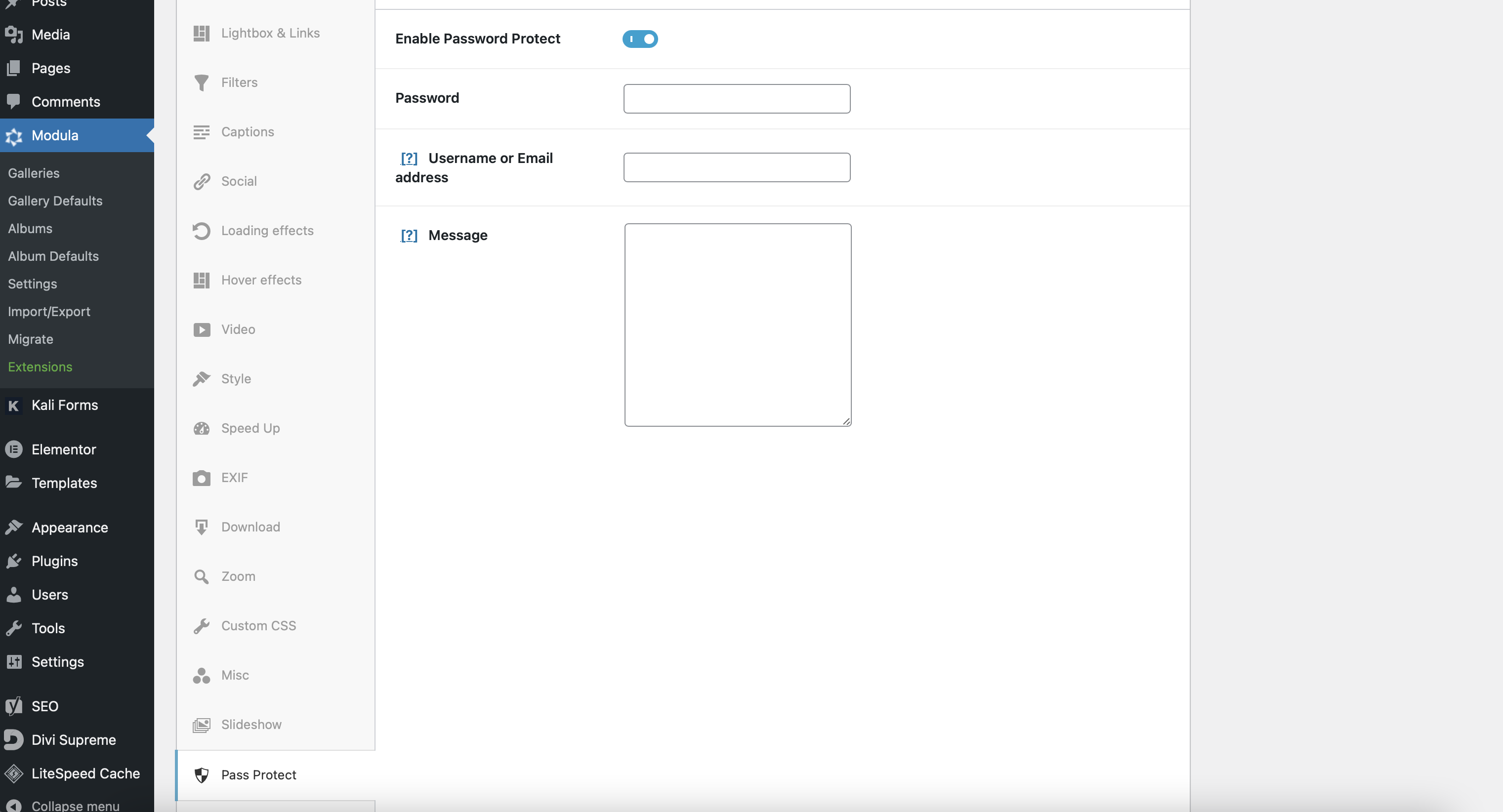
Добавляйте водяные знаки на ваши медиафайлы
С Modula вы можете легко добавлять водяные знаки в свои медиафайлы. Это расширение поможет вам добавить водяные знаки на ваши изображения и предотвратить их совместное использование без надлежащего указания.
В меню «Настройки» найдите « Водяной знак», и вы сможете начать добавлять изображение водяного знака, а также настраивать его.
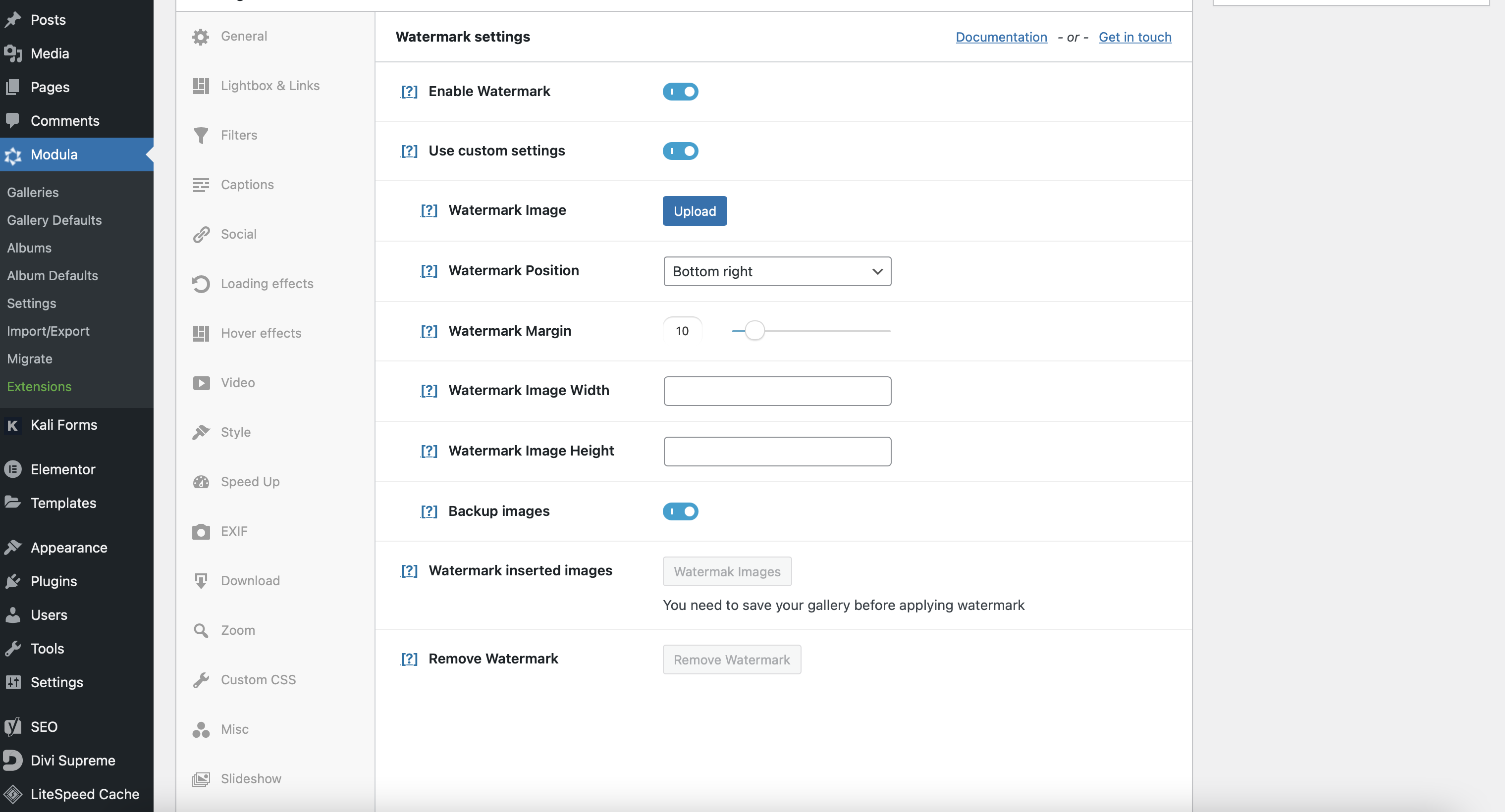
После того, как вы закончите настройку защиты файлов, вы можете добавить галерею Modula на свою страницу/публикацию WordPress.
Зачем использовать Download Monitor для защиты файлов?
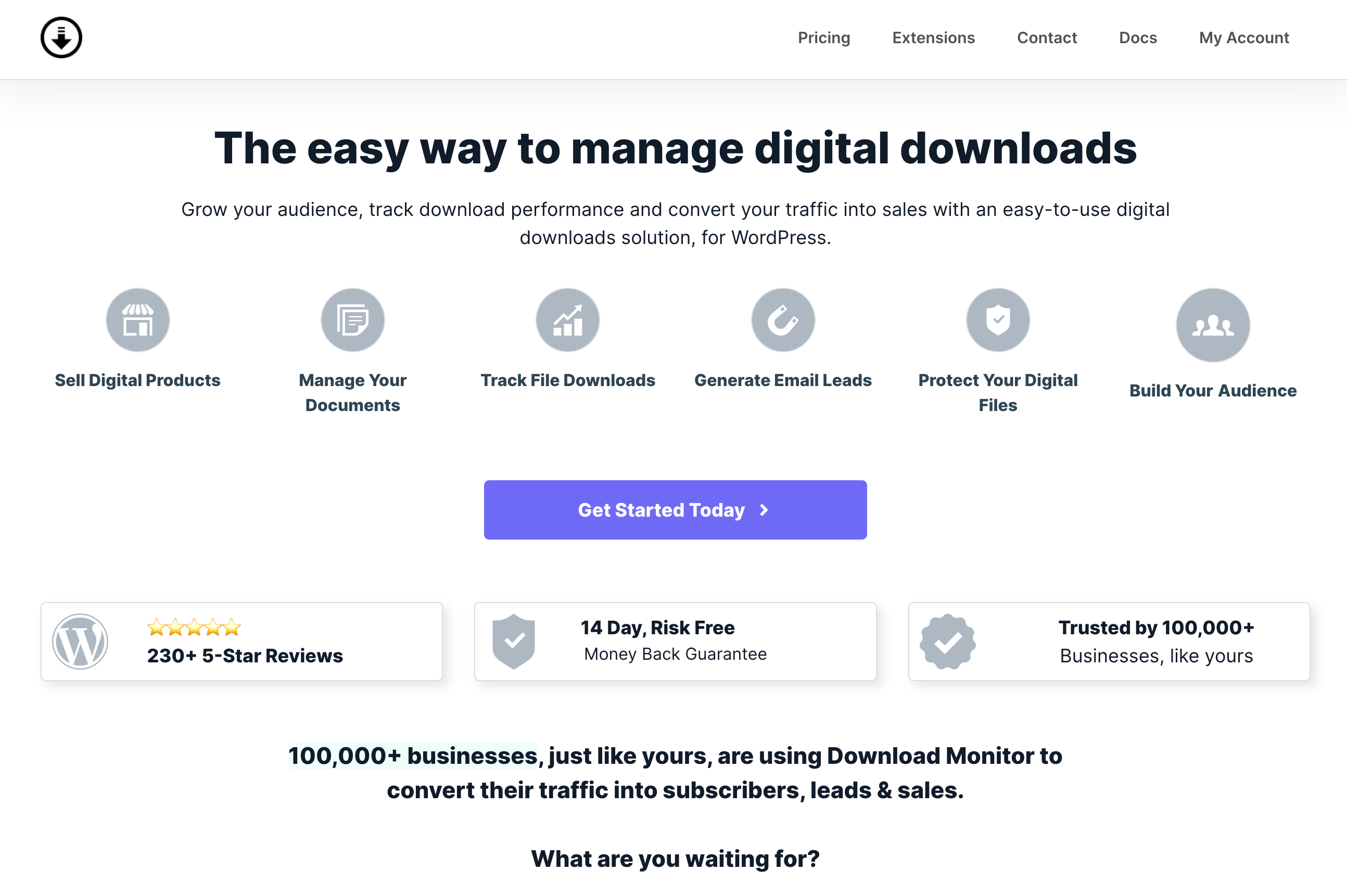
Download Monitor — это плагин WordPress, который помогает вам продавать цифровые продукты, а также действует как система управления документами. Итак, какие типы файлов вы можете добавить? Почти все, что вы имеете в виду. Вы можете добавлять PDF-файлы, файлы Word, изображения, видео, аудио, файлы Google Диска, файлы Amazon S3 и многое другое.
Как защитить медиафайлы WordPress с помощью Download Monitor
Используя Download Monitor, вы получаете функции для защиты нескольких файлов как в бесплатной, так и в премиальной версии. В качестве Modula вам необходимо установить и активировать плагин Download Monitor.
Создайте новый файл загрузки
После завершения процесса установки перейдите в « Загрузки» > «Добавить новый» . Как видите, интерфейс очень похож на Modula. Во-первых, убедитесь, что вы дали загружаемому файлу имя и описание (если хотите). Затем прокрутите вниз и загрузите файл.
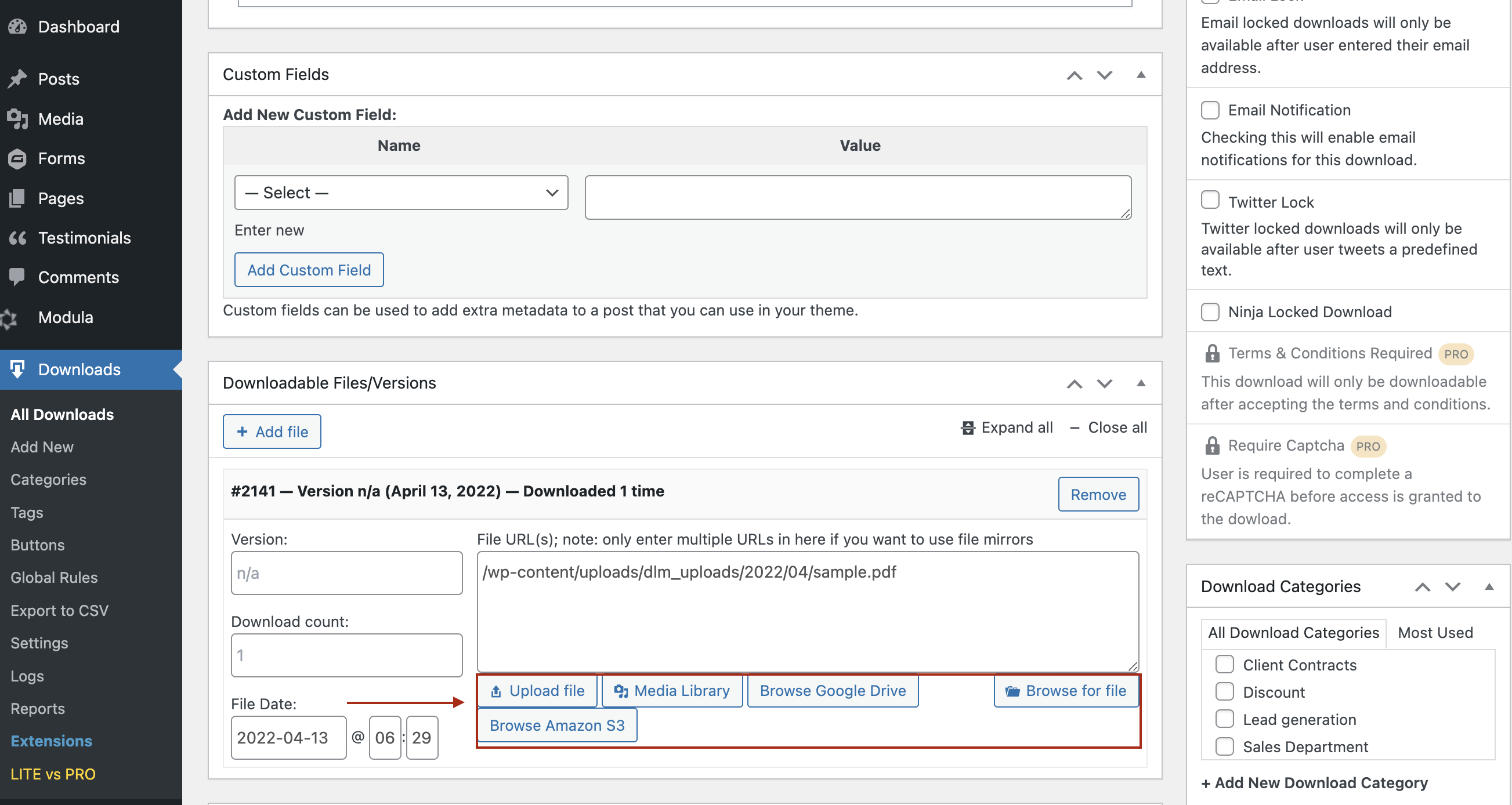
Вы заметите, что под полем URL-адреса файла у вас есть больше кнопок для добавления файлов: «Загрузить файл» откроет стандартное окно загрузки WordPress, а «Обзор файла » откроет специальное модальное окно для поиска файлов на вашем сервере. Оба вставляют URL-адреса файлов для вас после того, как вы выбрали файл. Вы также можете добавлять файлы из медиатеки WordPress, файлов Google Диска и Amazon S3.
Запретить прямой доступ
С помощью бесплатной версии этого плагина вы можете разрешить загружать ваши файлы только вошедшим в систему пользователям или тем, кто приобрел продукт, содержащий приватную ссылку. Таким образом, вы можете запретить Google и другим поисковым системам индексировать ваши файлы — ваши медиафайлы WordPress больше не будут отображаться в результатах поиска.
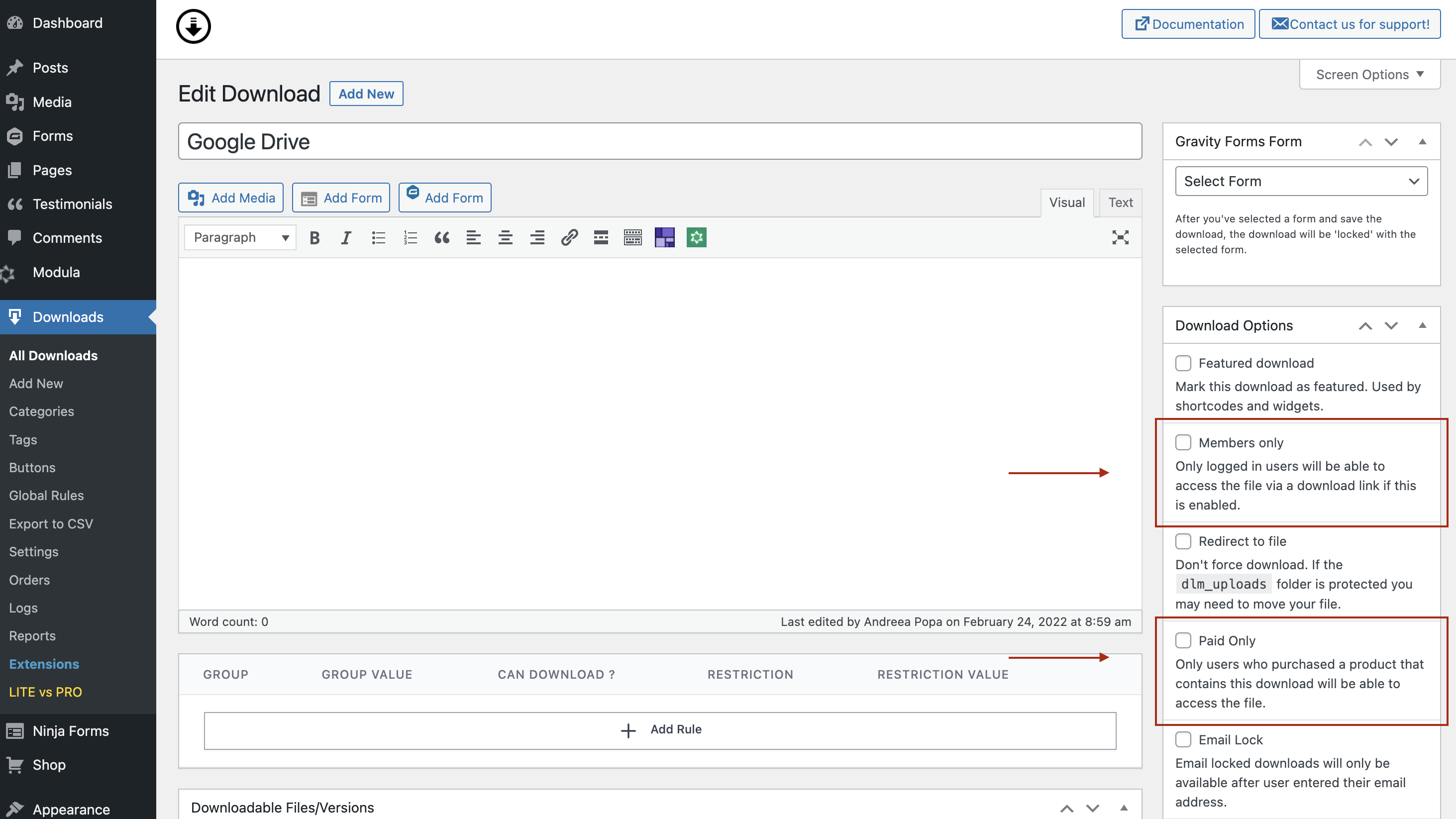
Используя Download Monitor, вы можете запретить Google и поисковым системам индексировать ваши файлы и разрешить доступ к вашим защищенным файлам только вошедшим в систему пользователям, клиентам или определенным ролям пользователей.
Установить разрешение на доступ к файлу
Когда дело доходит до ограничения загрузки файлов, расширение Advanced Access Manager Download Monitor (часть полного пакета) также весьма полезно. Используя это расширение, вы можете создавать расширенные ограничения загрузки для каждой загрузки и на глобальном уровне. Таким образом, вы можете установить ежедневные, еженедельные, ежемесячные и даже двухмесячные лимиты загрузки, и эти ограничения могут быть наложены на роли пользователей, имена пользователей или IP-адреса.
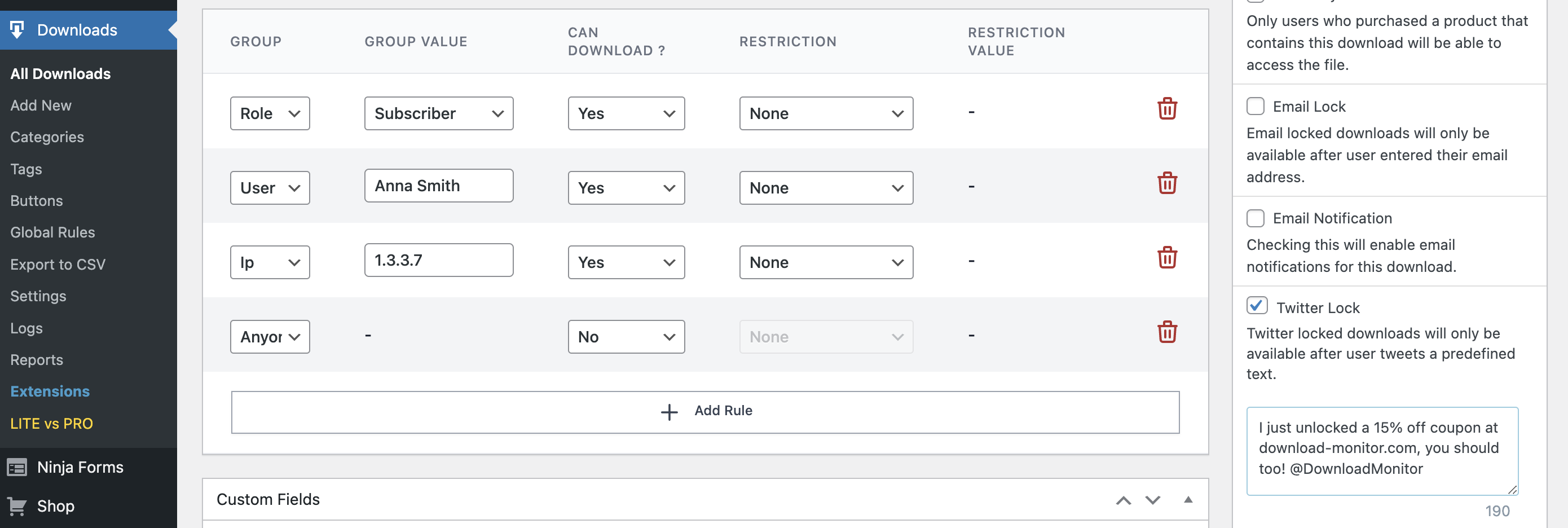
Последние мысли
Если вам нужны способы защитить ваши изображения от кражи, контролировать, кто может просматривать ваши медиафайлы WordPress или запретить поисковым системам показывать их в результатах поиска, Modula и Download Monitor — одни из самых полезных плагинов защиты WordPress.
В то время как Modula предлагает функции отключения щелчка правой кнопкой мыши, защиты галерей паролем и водяных знаков для изображений/видео, Download Monitor предоставляет ограничения на загрузку ваших файлов с точки зрения ролей пользователей, имен пользователей и IP-адресов, а также создает членский доступ и частную загрузку. ссылки.
